Visma Quality Management
Fakturaer
Generelt
Her finner du en oversikt over alle utgående fakturaer som er opprettet.
Se også

|
|

|
|

|
Meny
Fakturaoversikten
Dersom du går til Hjem (firmanavn) | Salg | Fakturaer på klienten, får du opp fanen Faktura i båndet øverst i bildet:

Når du står i søkebildet for fakturaer, vil fanen vise kommandoer som gjelder på tvers av alle fakturaene, mens har du foretatt utvalg eller søkt frem faktura får du også frem kommandoer som gjelder for valgte eller markerte fakturaer i listen. Bildet over og beskrivelsene under viser alle kommandoene.
|
Kommando |
Beskrivelse |
|---|---|
|
Utskrift og eksport |
|
|
Skriv ut |
Skriv ut fakturaen. Du får spørsmål om du ønsker å skrive ut faktura som kopi, samt for å velge ønsketskriver. |
|
Skriv ut til PDF |
Lager en PDF-kopi av valgte fakturaer. Du kan også velge å skrive ut som kopi, og om du ønsker å samle alle fakturaene i en fil. |
|
Vis på skjerm |
Viser fakturaen på skjerm. Du får spørsmål om du ønsker å vise faktura som kopi. |
|
Fakturajournal, - eksport og factoring |
Skriver ut fakturajournal, og starter eksport av fakturatransaksjoner til ERP system om dette er satt opp. Kan også i bildet velge å kjøre factoring dersom dette benyttes. Fra bildet kan du også få opp en logg over eksporter. |
|
Handlinger |
|
|
Betaling |
Når det er kommet innbetaling på en faktura, kan du her merke den som betalt, eller sette betalte faktura til ubetalt dersom dette er satt ved en feil. Dette må da i tillegg oppdateres i regnskapet hvis du ikke har OCR-avtale. |
|
Vis ordre for |
Åpner opp og viser ordren som er grunnlag for fakturaen. |
|
Lag kreditnota |
Lager en kreditnota av valgte faktura. |
|
Elektronisk faktura |
Du kan her velge å manuelt hente ned og sjekke distribusjonsstatuser for elektronisk faktura sendt til AutoInvoice. Frem til status på sending av dokumenter er satt til OK, vil også systemet sjekke status på fakturaer automatisk når du åpner bildet. |
|
Send på nytt |
Her kan du sende fakturaen på nytt dersom denne er sendt elektronisk eller per e-post. |
|
Fakturastatistikk |
Eksporterer en fakturastatistikk til csv-fil. Du kan ta utvalg på kundenummer, selger (medarbeider), leverandør, produktnummer, fakturadato, fakturanummer og prosjektnummer. Du må velge om du ønsker statistikken basert på fakturalinjer eller ordrelinjer. |
|
Ordregrunnlagsarkiv |
Viser en rapport over ordregrunnlag som tilhører fakturaen. Du kan velge å skrive ut til skriver eller til skjerm. |
|
Notater |
Her kan du se og legge inn notater som har med fakturaen å gjøre. |
|
Innstillinger |
|
|
Innstillinger |
Her kan du se og endre standard innstillinger for fakturering, slik som startverdier på faktura, oppsett av KID, osv. |
Faktura
Når du åpner en faktura får du denne menyen:
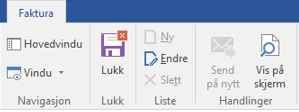
|
Kommando |
Beskrivelse |
|---|---|
|
Navigasjon |
|
|
Hovedvindu |
Valget setter fokus på Hovedbildet og viser dette i front på skjermen din. |
|
Vindu |
Viser alle åpne vinduer. |
|
Lukk |
|
|
Lukk |
Lukker bildet. |
|
Liste |
|
|
Endre |
Viser valgt vedlegg. |
|
Handlinger |
|
|
Send på nytt |
Her kan du sende fakturaen på nytt dersom denne er sendt elektronisk eller per e-post. |
|
Vis på skjerm |
Viser fakturaen på skjerm. Du får spørsmål om du ønsker å vise faktura som kopi. |
Bildevelger
I bildevelgeren til venstre i detaljbildet kan du se informasjon om fakturaen.
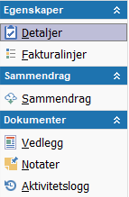
|
Egenskaper
Sammendrag
Dokumenter
|
Egenskaper
Alle aktuelle felt i bildet kan gjøres synlige i de enkelte listene ved hjelp av Feltvelgeren.
|
Beskrivelse |
|
|---|---|
|
Generelt |
|
|
Beskrivelse |
Beskrivelse av fakturaen. Teksten vises i kolonnen Beskrivelse. Feltet vil vises på fakturaen over Varenavn dersom det ikke overskrives. |
|
Ordredato |
Dato for ordren. |
|
Dager til forfall |
Antall dager til forfall som ble benyttet på ordren. |
|
Forfallsdato |
Fakturaens forfallsdato. |
|
Factoringavtale |
Dersom du benytter factoring på kunden, vises her factoringavtalen som er benyttet på fakturaen. |
|
Leveringsmåte |
Leveringsmåte for varene, for eksempel bil, båt, bane, osv. |
|
Leveringsdato |
Kan benyttes til å legge inn dato for levering av hele ordren dersom denne er kjent. |
|
Leveringsbetingelse |
Leveringsbetingelse som kunden har, for eksempel FOB, CIF, osv. |
|
Avgiftspliktig |
Viser om fakturaen er avgiftspliktig eller ikke. |
|
Fakturering |
|
|
Fakturert |
Viser fakturanummer. |
|
Koblinger |
|
|
Kunde |
Navn på kunden som er knyttet til fakturaen. |
|
Forhandler |
Du definerer en kunde som forhandler ved å sette Ja i feltet Forhandler i detaljkortet. |
|
Selger |
Navn på selger. |
|
Betaler |
Benyttes når det er en annen kunde som skal betale fakturaen. Betaleren må ligge registrert som kunde i firmaet du er pålogget. |
|
Prosjekt |
Knytt eventuelt prosjekt opp mot tilbudet. |
|
Vår ref |
Vår referanse. Fakturaen viser både Vår ref. og Selger. Det kan være to forskjellige personer. |
|
Deres ref |
Deres (kundens) referanse. |
|
PMP-referanse |
Eventuelt registrert post-mot-post referanse. |
|
Bestillingsnummer |
Dersom du fakturerer i EHF-format (elektronisk fakturering) på denne kunden, må du sjekke om bestillingsnummer kreves. Bestillingsnummer kreves hos enkelte fakturamottakere. |
|
Valuta |
|
|
Valuta |
Velg fakturaens valuta. |
|
Kurs |
Benyttes valuta på fakturaen, vises kursen her. |
|
Nøkkeltall |
|
|
Viser deg nøkkeltall om fakturaen, slik som totale beløp i netto, MVA og totalt. |
|
|
Felt |
Beskrivelse |
|---|---|
|
Linje |
Fakturalinjenummer. |
|
Produktnr |
Nummer på varen/produktet. |
|
Beskrivelse |
Viser navn og beskrivelse på varen/produktet. |
|
Enh. |
Enhetsbetegnelse. |
|
Enh.pris / |
Enhetspris, nettobeløp og bruttobeløp. Dersom du benytter bruttopriser under registrering av tilbud eller ordre, må du endre blanketten og benytte feltet UnityGrossPrice. |
|
Ant. |
Antall av aktuelt produkt som kunden etterspør. |
|
Rab% |
Angi hvor mye prosent rabatt som er gitt på linjen. |
|
Netto |
Beregnet verdi uten mva. |
|
Mva% |
Mva-prosent som er benyttet på linjen. |
|
Total |
Beregnet linjetotal etter mva. |
|
Innkjøpspris |
Viser varens innpris. |
|
Innpris tot. |
Beregnet linjens totale innpris. |
|
Spesialpris |
Kolonnen er kun tilgjengelig dersom prisvariant er aktivert på klienten. Dersom det står en hake i denne kolonnen betyr det at pris/rabatt er blitt overstyrt av en prisvariant. |
|
Init |
Viser initialer for selger for varen. |
|
Selger |
Viser navn på selger for varen. Dette kan være en annen enn selger for hele ordren. |
|
Kontonr / Konto |
Registrerte salgskonti nummer og navn på produktet. |
|
Prosjekt |
Er tilbudet knyttet opp mot et prosjekt, vises dette i denne kolonnen. Kan overstyres. |
|
Avdeling |
Er tilbudet knyttet opp mot en avdeling, vises dette i denne kolonnen. Kan overstyres. |
|
Produktkategori |
Viser produktkategori navn knyttet til fakturalinjens vare/produkt. |
|
Kategorinr |
Viser produktkategori nummer knyttet til fakturalinjens vare/produkt. |
|
Gruppenr |
Viser produktgruppe nummer knyttet til fakturalinjens vare/produkt. |
Kreditnota
Skal du lage en kreditnota, gjør du dette i fakturabildet ved å velge Lag kreditnota fra båndet øverst i bildet. Du vil få opp hele ordren med motsatt fortegn.
Dersom hele ordren skal krediteres, trenger du ikke endre på noe. Velg i så fall Fakturer for å lagre og skrive ut.
Du kan også velge å kreditere flere faktura ved å markere aktuelle fakturaer og velge fra menyen. Dette kan spesielt være aktuelt i Husleie ved fakturering av flere perioder og endring av leieforhold.
Dersom ikke hele beløpet skal krediteres, sletter du eventuelle linjer som ikke skal være med i kreditnotaen. Sett minus foran antallet det skal krediteres for.
Du kan alternativt registrere en vanlig ordre med minus i antall.
Fakturajournal
Fakturajournalen finner du i fanen Faktura i båndet øverst i fakturaoversikten ved å velge Fakturajournal, -eksport og factoring under gruppen Utskrift og eksport. Journalen viser utgående fakturaer med betaler, beløp, fakturadato og forfallsdato.
Når du kjører ut fakturajournal, kan du samtidig velge å eksportere transaksjoner til ERP systemet eller du kan velge å eksportere til e-post. Dette setter du opp ved å velge Innstillinger i gruppen Innstillinger i båndet øverst i bildet.
Se også

|
